Cara Menyembunyikan Ikon Desktop
Yang Perlu Diketahui
- Klik kanan desktop > Melihat > hapus centang dari Tampilkan Ikon Desktop untuk menyembunyikan semua ikon desktop.
- Ikon tersembunyi masih dapat diakses dari folder desktop di File Explorer.
- Untuk menyembunyikan ikon individu: Klik kanan pada ikon > Properti > Tersembunyi.
Artikel ini menjelaskan cara menyembunyikan ikon desktop di Windows 10, termasuk petunjuk menyembunyikan semua ikon desktop, menampilkan ikon tersembunyi, dan hanya menyembunyikan ikon tertentu.
Bagaimana Saya Dapat Menyembunyikan Ikon Desktop Saya di Windows 10?
Berikut cara menyembunyikan semua ikon desktop Anda di Windows 10.
-
Klik kanan tempat kosong di desktop Anda.
-
Gerakkan kursor mouse Anda ke atas Melihat dalam menu konteks.
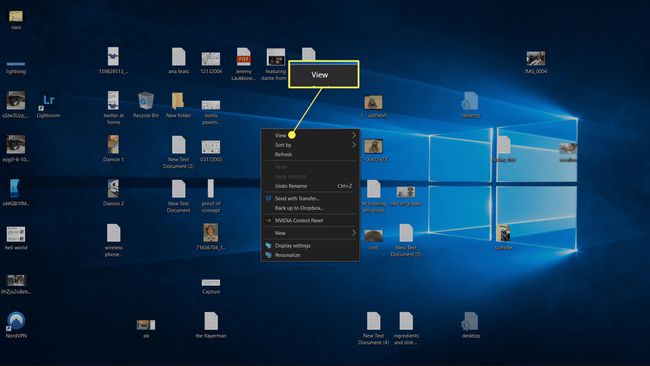
-
Klik Tampilkan ikon desktop untuk menghilangkan tanda centang.
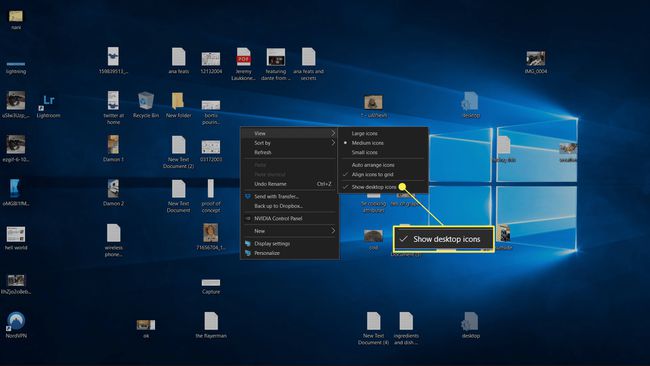
-
Saat tanda centang hilang, ikon di desktop Anda akan disembunyikan.
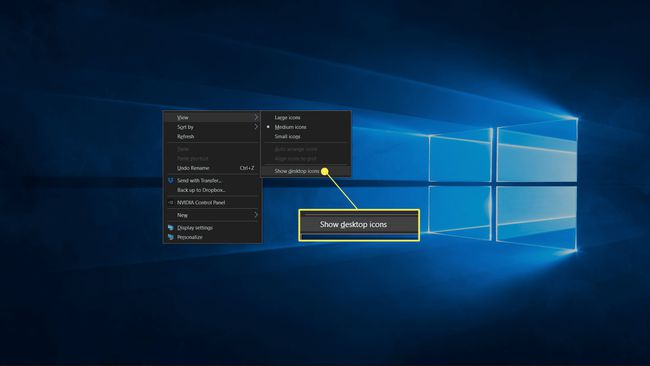
Cara Mengakses Ikon Desktop Tersembunyi di Windows 10
Menyembunyikan ikon desktop Anda tidak menghapus apa pun dari komputer Anda. Ikon yang muncul di desktop Anda disimpan dalam folder yang dapat Anda akses melalui File Explorer. Saat ikon disembunyikan di desktop, mereka masih dapat diakses melalui folder desktop.
Berikut cara membuka folder desktop untuk melihat dan mengakses file dan pintasan yang Anda sembunyikan di desktop.
-
Membuka Penjelajah Berkas.
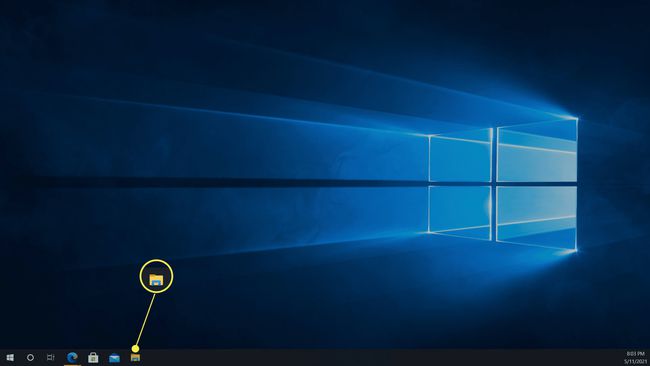
Klik Penjelajah Berkas ikon di bilah tugas Anda, atau ketik Penjelajah Berkas ke dalam kolom pencarian di taskbar Anda.
-
Klik PC ini.
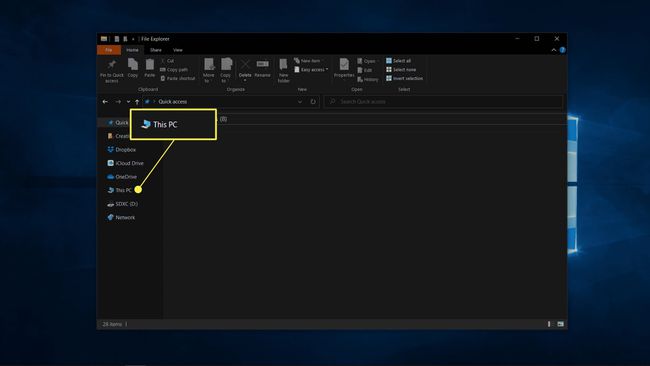
-
Klik Desktop.
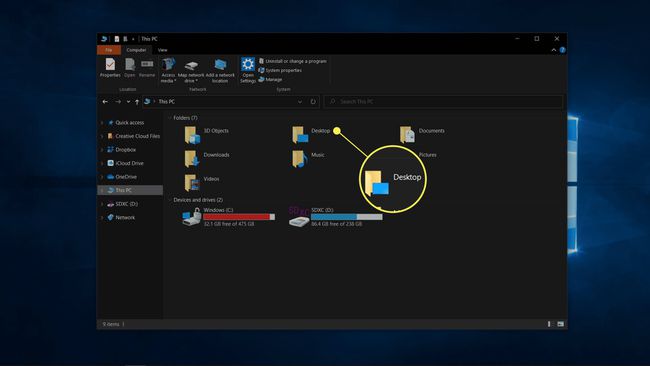
-
Folder desktop akan terbuka di File Explorer, memungkinkan Anda untuk melihat dan mengakses pintasan dan file tersembunyi.
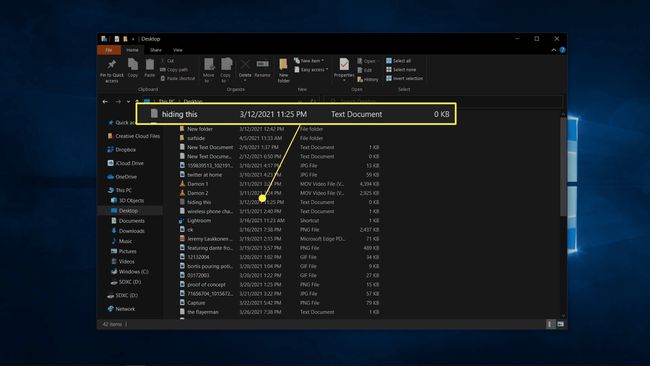
Cara Menampilkan Ikon Desktop Tersembunyi di Windows 10
Jika Anda berubah pikiran dan ingin ikon Anda kembali, Anda dapat menggunakan proses yang sama untuk menyembunyikan ikon.
-
Klik kanan di mana saja di desktop kosong Anda.
-
Gerakkan kursor mouse Anda ke atas Melihat dalam menu konteks.

-
Klik Tampilkan ikon desktop untuk memberi tanda centang.
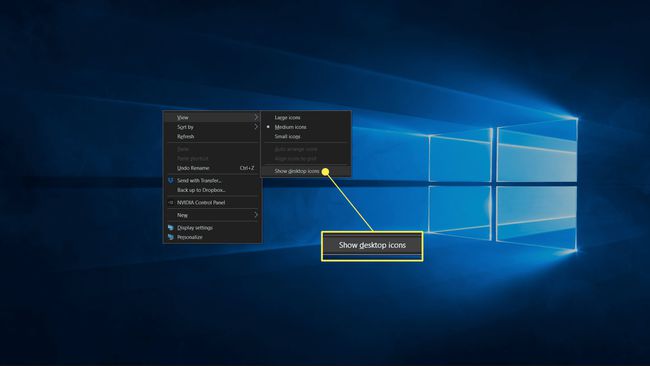
-
Saat tanda centang muncul, ikon di desktop Anda akan terlihat.

Bagaimana Saya Menyembunyikan Ikon Tertentu di Desktop Saya?
Jika Anda suka memiliki beberapa pintasan, file, atau folder di desktop Anda, dan Anda ingin mengurangi kekacauan, Anda dapat menyembunyikan ikon individual. Ikon tersembunyi masih ada, tetapi Anda tidak akan dapat melihatnya kecuali Anda mengaktifkan opsi untuk melihat file tersembunyi. File tersembunyi akan terlihat saat Anda mengaktifkan opsi untuk melihatnya, tetapi file tersebut tampak sedikit transparan.
Jika ada file atau pintasan aplikasi di desktop yang ingin Anda singkirkan sama sekali, seret ke recycle bin alih-alih menyembunyikannya. Saat Anda menghapus pintasan, Anda tidak menghapus aplikasi atau file itu sendiri.
Berikut cara menyembunyikan beberapa ikon di desktop Anda di Windows 10:
-
Klik kanan file yang ingin Anda sembunyikan, dan klik Properti.
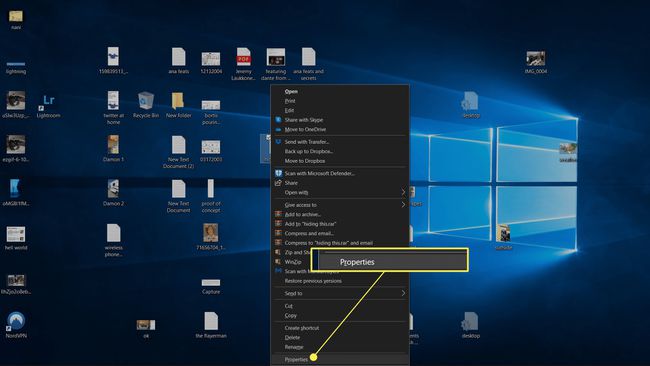
-
Klik Tersembunyi.
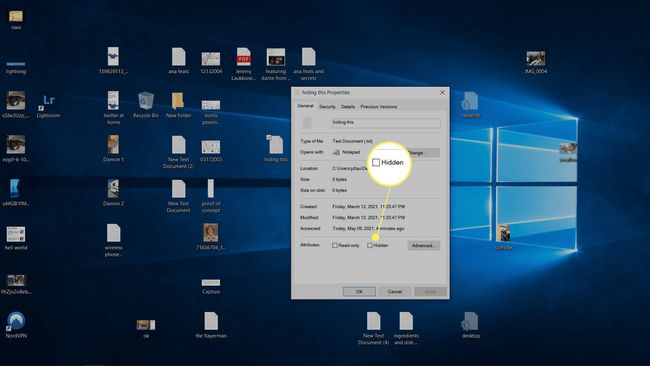
Ketika kotak di sebelah Tersembunyi dicentang, file akan disembunyikan.
-
Klik oke.

-
Ikon akan hilang dari desktop Anda atau tampak transparan jika Anda mengatur desktop untuk menampilkan file tersembunyi.
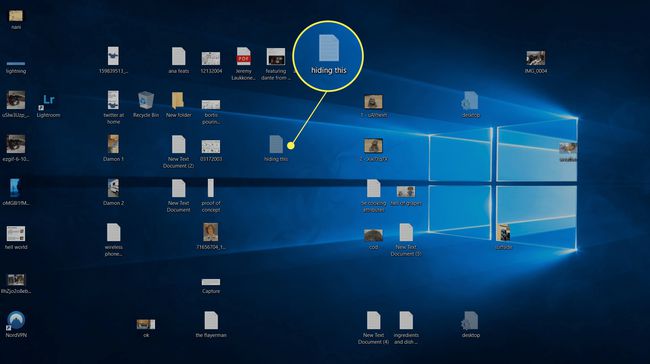
-
Jika ikon berubah menjadi transparan alih-alih menghilang, buka Penjelajah Berkas, navigasikan ke Desktop folder dan klik Melihat.
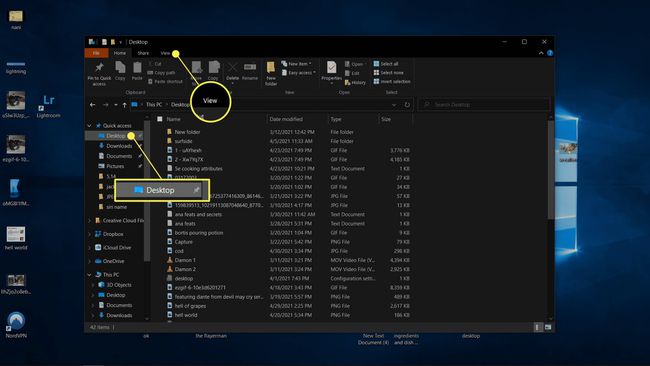
-
Klik pilihan > ubah folder dan opsi pencarian.
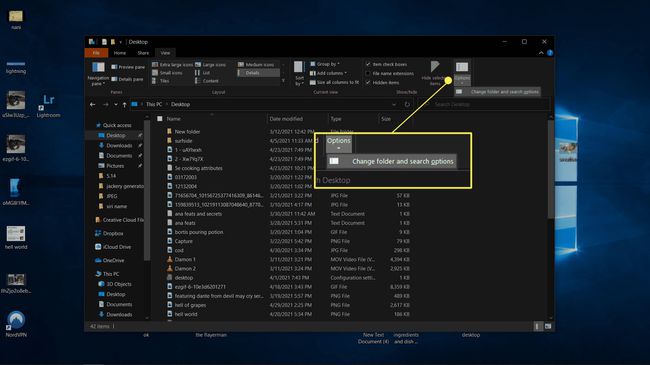
-
Klik Melihat.
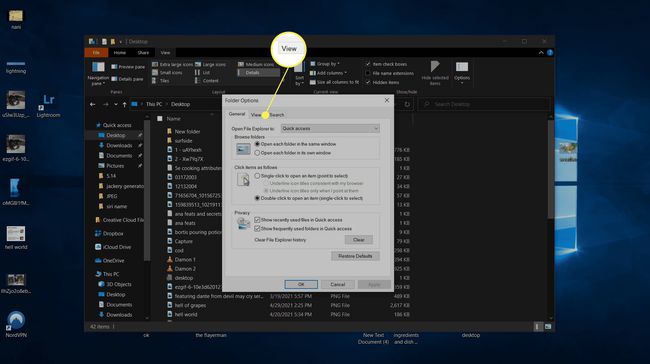
-
Klik Jangan tampilkan file, folder, atau drive tersembunyi, lalu klik oke.
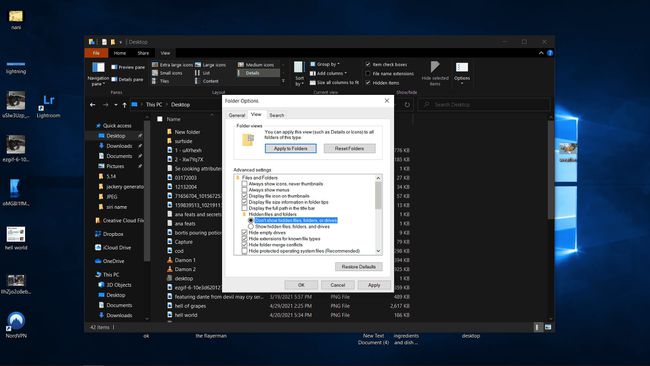
-
File tersembunyi tidak akan lagi terlihat di desktop Anda atau di folder desktop di File Explorer.
Jika Anda ingin melihat ikon tersembunyi Anda lagi, Anda harus kembali ke menu ini dan klik Tampilkan file, folder, dan drive tersembunyi.
Mengapa Sembunyikan Ikon Desktop di Windows 10?
Desktop Windows 10 nyaman, karena pada dasarnya adalah folder yang selalu ada di depan dan di tengah, menyediakan akses ke file dan aplikasi tertentu tanpa perlu membuka Penjelajah Berkas. Namun, itu cenderung menjadi berantakan dari waktu ke waktu karena banyak aplikasi secara otomatis menempatkan pintasan di desktop.
Jika Anda bosan berurusan dengan kekacauan dan Anda tidak ingin meluangkan waktu untuk menghapus atau memindahkan pintasan dan file individual, Anda dapat menyembunyikan ikon desktop sama sekali. Pintasan dan file semuanya masih ada saat Anda melakukan ini, dan Anda dapat mengaksesnya dari folder desktop di File Explorer, tetapi desktop akan terlihat bersih dan kosong. Jika Anda berubah pikiran dan memilih untuk memperlihatkan ikon, semuanya akan ditampilkan kembali seperti semula.
FAQ
-
Bagaimana Anda menyembunyikan ikon desktop di Windows 7?
Proses untuk menyembunyikan ikon di Windows 7 sama seperti yang tercantum di atas untuk Windows 10: Klik kanan pada desktop, pilih Melihat, lalu hapus centang Tampilkan Ikon Desktop.
-
Bagaimana Anda menyembunyikan ikon desktop di Mac?
Ada beberapa cara untuk menyembunyikan ikon desktop di Mac. Untuk menyembunyikan semua yang ada di desktop Anda, buka Terminal dan ketik: default menulis com.apple.finder CreateDesktop false killall Finder. Untuk membuat ikon Anda muncul kembali, ketik default tulis com.apple.finder CreateDesktop true killall Finder ke Terminal. Atau, untuk menyembunyikan ikon sistem, seperti hard disk, driver yang terhubung, dan server, buka Penemu > Preferensi > Umum dan hapus centang ikon sistem. Ada juga aplikasi Mac yang akan menyembunyikan desktop Anda untuk presentasi atau saat mengambil tangkapan layar. Mempertimbangkan mengunduh CleanShotX atau dapatkan OneSwitch.
